Κορυφαίοι 3 τρόποι: Μεταφορά δεδομένων από το Pixel στο Samsung S20/S20 Ultra
«Πώς να μεταφέρω δεδομένα από το Pixel στο Samsung S20; Θέλω να μετακινήσω τα αρχεία μου στο νέο μου Samsung S20 από το τηλέφωνό μου Google Pixel. Ποιοι είναι οι τρεις πιο γρήγοροι και βολικοί τρόποι για να το κάνετε αυτό;
Το Android ελέγχει την αγορά των smartphone σχεδόν όπως το λειτουργικό σύστημα Windows, το οποίο είναι ο βασιλιάς της αγοράς επιτραπέζιων υπολογιστών. Δεν αποτελεί έκπληξη το γεγονός ότι ένας τεράστιος αριθμός επωνυμιών έχουν λάβει το Android ως την κύρια πηγή διεπαφής τους, και αυτός είναι ο λόγος που τα τηλέφωνα Samsung έχουν τεράστια επιτυχία. Επίσης, δεν αποτελεί έκπληξη το γεγονός ότι οι καθημερινοί χρήστες τείνουν να αλλάζουν μάρκες από τα πρώτα σημάδια τεχνολογικής προόδου. Εάν θέλετε να ακολουθήσετε την τάση αλλαγής τηλεφώνου και να μεταφέρετε τα δεδομένα Google Pixel στο νέο σας Samsung S20, αυτό είναι το καλύτερο μέρος.
Σε αυτό το άρθρο, θα εξετάσουμε τρία απλά μέσα για να μετακινήσετε δεδομένα από το ένα τηλέφωνο στο άλλο με τη βοήθεια άλλων συσκευών και εφαρμογών όπως το DrFoneTool.

Μέρος 1: Μεταφέρετε όλα τα δεδομένα από το Pixel στο Samsung S20 με ένα κλικ
Εάν θέλετε να μεταφέρετε γρήγορα δεδομένα από το Google Pixel στο Samsung S20, δεν υπάρχει καλύτερη επιλογή από το να χρησιμοποιήσετε το DrFoneTool για να εκτελέσετε την ακριβή διαδικασία. Αυτός ο τρόπος μεταφοράς δεδομένων είναι ασφαλής και απαιτεί μικρό χρονικό διάστημα για να ολοκληρωθεί η διαδικασία. Το DrFoneTool παρέχει επίσης υπηρεσίες σε μεταφορά δεδομένων από τη Samsung στον υπολογιστή. Ακολουθούν μερικά από τα πολύτιμα χαρακτηριστικά της εφαρμογής μεταφοράς αρχείων DrFoneTool:
- Μπορείτε να χρησιμοποιήσετε την εφαρμογή τόσο στα Windows όσο και στα συστήματα που βασίζονται σε macOS.
- Διαβάζει και ανακτά δεδομένα από συσκευές Android και iOS.
- Επιτρέπει τη δημιουργία ενός ασφαλούς αντιγράφου ασφαλείας όλων των αρχείων που είναι αποθηκευμένα μέσα στο τηλέφωνο, είτε η επωνυμία είναι Google Pixel είτε Samsung S20.
Ακολουθεί ο οδηγός βήμα προς βήμα για τη μεταφορά δεδομένων από το Google Pixel στο Samsung S20 μετά τη λήψη της εφαρμογής από τον παρακάτω σύνδεσμο:

Τώρα, ας μάθουμε τη σκαπάνη να χρησιμοποιούμε DrFoneTool – Μεταφορά τηλεφώνου:
Βήμα 1. Συνδέστε τη συσκευή σας στον υπολογιστή:
Ανοίξτε το DrFoneTool στον υπολογιστή σας και επιλέξτε τη μονάδα «Τηλεφωνική μεταφορά» από τη διεπαφή.

Συνδέστε το τηλέφωνό σας Google Pixel και Samsung S20 ξεχωριστά με τον υπολογιστή μέσω καλωδίων υποδοχής USB. Η εφαρμογή θα εντοπίσει αυτόματα τις συσκευές.

Επιλέξτε το τηλέφωνο Google Pixel ως πηγή και το Samsung S20 ως τη συσκευή-στόχο.
Βήμα 2. Επιλέξτε το αρχείο και ξεκινήστε τη μεταφορά:
Επιλέξτε τον τύπο δεδομένων που θέλετε να μεταφέρετε από το Pixel στη Samsung και κάντε κλικ στην καρτέλα ‘Έναρξη μεταφοράς’.

Εάν πιστεύετε ότι ο αποθηκευτικός χώρος στο τηλέφωνο-στόχο σας δεν είναι αρκετός, τότε έχετε την επιλογή να κάνετε κλικ στο «Διαγραφή δεδομένων πριν από την αντιγραφή» για να δημιουργήσετε επιπλέον χώρο. Η μεταφορά δεδομένων θα ολοκληρωθεί μέσα σε λίγα λεπτά και θα ειδοποιηθείτε με ένα αναδυόμενο μήνυμα από την εφαρμογή. Θα μπορείτε να χρησιμοποιήσετε τα δεδομένα στο Samsung S20 αφού κλείσετε τη διεπαφή του DrFoneTool και αποσυνδέσετε το τηλέφωνο από τον υπολογιστή.

Μέρος 2: Μεταφορά δεδομένων από το Pixel στο Samsung S20 με το Samsung Smart Switch;
Η εφαρμογή Smart Switch είναι ένα προϊόν που προέρχεται από την επωνυμία της Samsung που προσφέρει στους χρήστες τη μεταφορά κάθε είδους δεδομένων από το τηλέφωνο Google Pixel στο τηλέφωνο Samsung Galaxy S20 χωρίς κόπο σε χρόνο μηδέν. Είναι επίσης συμβατό με άλλα λειτουργικά συστήματα εκτός του Android, όπως λειτουργικά συστήματα iOS, Windows και Blackberry. Ακολουθούν τα βήματα για τη μεταφορά δεδομένων από το Pixel στο Samsung S20 με Smart Switch:
- Συνδέστε τόσο το Pixel όσο και το S20 μέσω ενός καλωδίου σύνδεσης, όπως το καλώδιο USB και ο προσαρμογέας USB-OTG.
- Ανοίξτε το Smart Switch και στα δύο τηλέφωνα ταυτόχρονα και πατήστε «Αποστολή» από το τηλέφωνο Pixel. Πατήστε ταυτόχρονα στο ‘Receive’ στο S20 σας.
- Επιλέξτε τα δεδομένα που θέλετε να μεταφέρετε από το τηλέφωνο Pixel και πατήστε την επιλογή «Μεταφορά».
- Πατήστε «Τέλος» στο τηλέφωνο Samsung S20 και κλείστε την εφαρμογή και στα δύο τηλέφωνα.
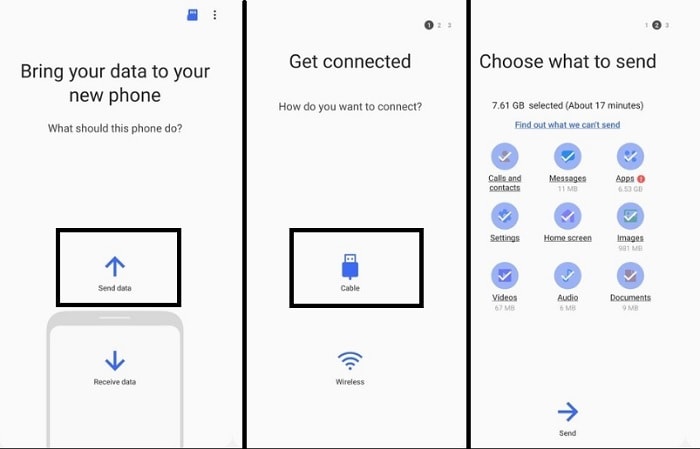
Μέρος 3: Μεταφορά δεδομένων από το Pixel στο Samsung S20 χωρίς καλώδια ή υπηρεσίες δεδομένων:
Μπορείτε επίσης να χρησιμοποιήσετε την εφαρμογή ‘Content Transfer’ από τη Verizon για να μεταφέρετε δεδομένα από το Pixel στο S20 ασύρματα. Το μόνο που έχετε να κάνετε είναι να κατεβάσετε/εγκαταστήσετε την εφαρμογή στα αντίστοιχα τηλέφωνα Android από το Google Play Store και να ακολουθήσετε τα βήματα που αναφέρονται παρακάτω για να ολοκληρώσετε τη διαδικασία μεταφοράς αρχείων:
- Ανοίξτε την εφαρμογή τόσο στα παλιά όσο και στα νέα σας τηλέφωνα.
- Από τη συσκευή Google Pixel, πατήστε ‘Έναρξη μεταφοράς’ και, στη συνέχεια, επιλέξτε την επιλογή ‘Android σε Android’ πριν πατήσετε ‘Επόμενο’.
- Θα δείτε έναν κωδικό QR. Τώρα ανοίξτε το Samsung S20 με την εφαρμογή Content Transfer και σαρώστε τον κωδικό QR.
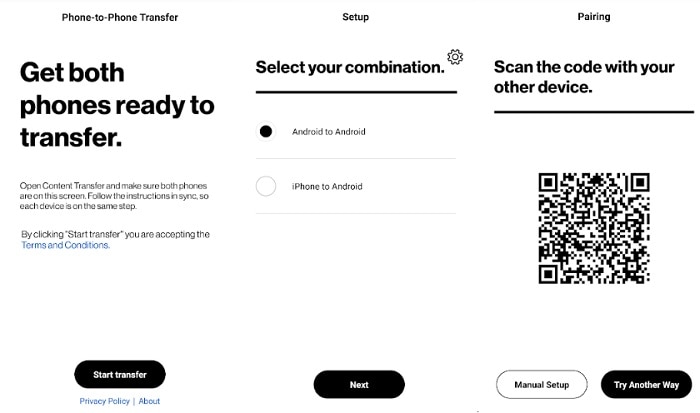
- Επιλέξτε τον τύπο των αρχείων που θέλετε να μετακινήσετε και πατήστε «Μεταφορά». Η εφαρμογή θα αρχίσει να μεταφέρει δεδομένα από το ένα τηλέφωνο στο άλλο. Έχετε την επιλογή να ακυρώσετε τη μεταφορά δεδομένων ανά πάσα στιγμή.
- Η εφαρμογή θα σας ειδοποιήσει για την ολοκλήρωση της διαδικασίας μεταφοράς δεδομένων. Πατήστε ‘Τέλος’ και αρχίστε να χρησιμοποιείτε το περιεχόμενο που μετακινήθηκε πρόσφατα στο Samsung S20 σας.
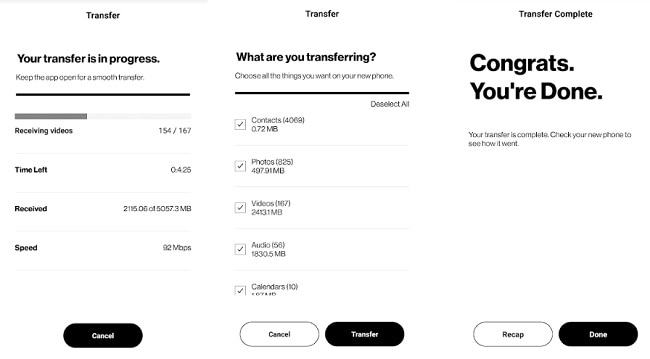
Συμπέρασμα:
Είναι ζωτικής σημασίας να διατηρείτε το τηλέφωνο Pixel και S20 ενεργοποιημένο κατά τη διαδικασία μεταφοράς αρχείων, καθώς κάποια μικρή αμέλεια θα μπορούσε να οδηγήσει στη μόνιμη διαγραφή δεδομένων και στα δύο τηλέφωνα. Η μεταφορά αρχείων είναι μια αρκετά ταραχώδης δουλειά και απαιτεί υπομονή από εσάς, ειδικά εάν χρησιμοποιείτε τα συμβατικά μέσα για να ενεργήσετε.
Αλλά η διαδικασία μεταφοράς αρχείων μπορεί να ολοκληρωθεί χωρίς καθυστέρηση, εάν χρησιμοποιήσετε την υπηρεσία της εφαρμογής DrFoneTool και συνδέσετε και τα δύο τηλέφωνα με αυτήν μέσω του υπολογιστή. Αυτό το άρθρο εξέτασε τρεις απλούς τρόπους μεταφοράς δεδομένων από το τηλέφωνο Pixel στο Samsung Galaxy S20. Μη διστάσετε να μοιραστείτε αυτόν τον οδηγό με την οικογένεια και τους φίλους σας, κυρίως εάν αντιμετωπίζουν το ίδιο πρόβλημα και θέλουν να μάθουν την ευκολότερη μέθοδο μεταφοράς δεδομένων.
πρόσφατα άρθρα